虚拟桌面 Dexpot_【桌面工具虚拟桌面】(3.1M)
虚拟桌面 Dexpot是一款不错的虚拟桌面工具和桌面工具免费软件,软件大小3.1M,最近更新于2012/10/31,支持WinXP等操作系统。
虚拟桌面 Dexpot在linux下面,多个桌面是非常常见的,并且可以方便的切换。不过,在windows下面,用户往往都只可以使用一个。而有了Dexpot这个软件,就可以实现拥有多个虚拟桌面的愿望,并且它还提供了很多丰富的特定供你使用。最可靠的下载
在linux下面,多个桌面是非常常见的,并且可以方便的切换。不过,在windows下面,用户往往都只可以使用一个。而有了Dexpot这个软件,就可以实现拥有多个虚拟桌面的愿望,并且它还提供了很多丰富的特定供你使用。
使用过后,你就会发现这个软件有多么的方便和灵活。
Dexpot的功能:
1、桌面立方体。也就是在切换虚拟桌面的时候拥有3D特效。这个虽然比linux中的差不少,不过总比没有强。如何启用,进入“设置”界面,点击“附加”,把Dexcube勾选,然后按住ctrl+alt+方向键就可以看到效果了。
2、然后附加中的“sevenDex”可以充分利用windows 7 超级任务栏的显示软件所有窗口缩略图的那个功能来切换桌面。
3、然后附加中的“taskbar Pager”,你就会发现,在任务栏上面出现了每个小桌面的预览,点击就可以直接切换到特定的桌面,如果你已经勾选了Dexcube并且切换还有3d动态效果。这个和linux中也是一模一样的。这个对于使用多个桌面有着非常重要的作用。毕竟没人喜欢一直使用右键来切换。
4、勾选“设置”-“切换桌面”-“定制背景”。然后在系统托盘图标上右击,选择“配置桌面”,就可以让每个桌面拥有不同的背景。并且每个虚拟桌面的分辨率都可以设置的不同。
5、双击系统托盘图标,可以预览所有桌面。
6、在不同的虚拟桌面上显示特定的软件图标。Dexpot在使用后,默认情况下,从第二个开始,桌面上是没有软件图标的,这样非常不便,但是不要紧,这个软件早就想到了这点:选择托盘图标的“桌面窗口”菜单,点击“图标”菜单,然后就可以把第一个桌面上的快捷方式拖放到其他虚拟桌面上去了。
如果正在运行的程序想要从A桌面移动到B桌面,那么也只要点击这个界面上的“窗口”,把正在运行的软件拖放到左侧那些电脑图标上就可以了。
所以有了Dexpot,就像是在windows下面安装了linux下的compiz特效管理器一样。不过前者在功能上是远远不可以和后者抗衡的。
截图
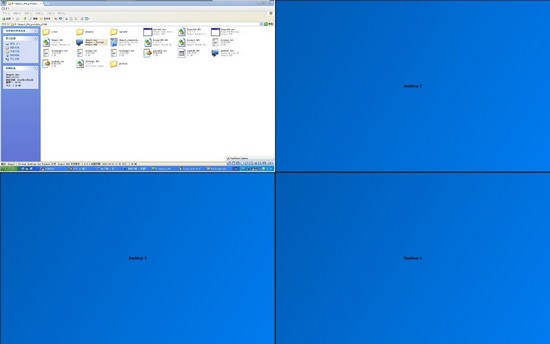

























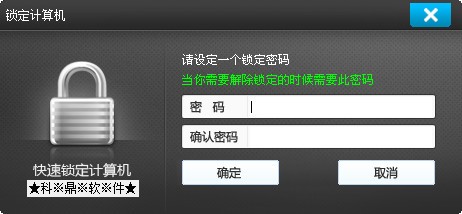



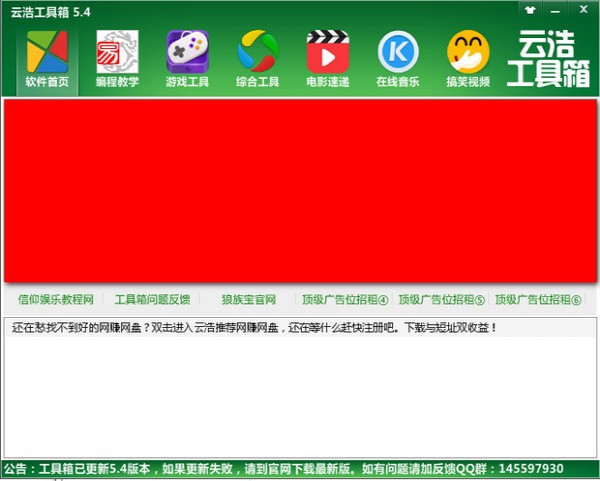
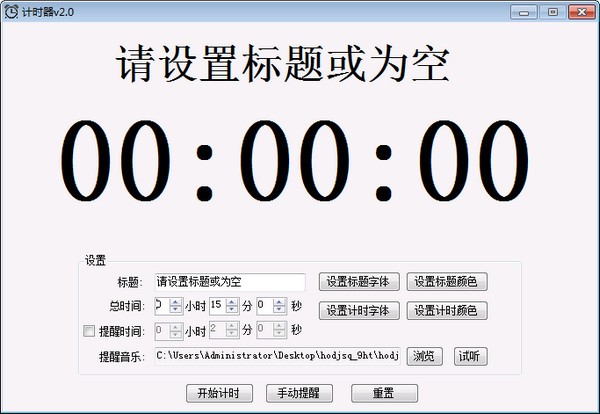
虚拟桌面 Dexpot_【桌面工具虚拟桌面】(3.1M):等您坐沙发呢!